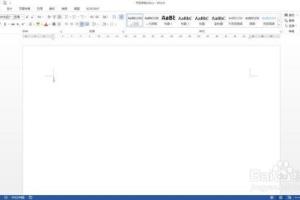1、首先,打开word2010,然后点击文件选项卡,再点击新建菜单,在可用模板里选择书法字帖,点击右侧的创建。
2、弹出增减字符对话框,在书法字体右侧的下拉框中点击选择喜欢的字体类型。
3、在可用字符下选择需要的文字,可以按住ctrl键不放点选多个文字,选好后点击添加按钮,添加到右侧,关闭对话框,书法字帖就出来了。
4、如果有些文字不想要,点击书法选项卡里的增减字符,在已用字符下方中点选不要的文字,再点击删除按钮就可以了。
5、如果不喜欢网格线的模式,可点击书法选项卡里的网格样式,选择喜欢的网格模式。
6、点击书法选项卡里的文字排列,可设置字符的排列方式。可以横排,竖排,可以从左到右,也可以从右到左。
7、点击书法选项卡里的选项,可更改字体的颜色,可设置空心字还是实心字。还可更改网格线的颜色和边框内线的粗细形状等。